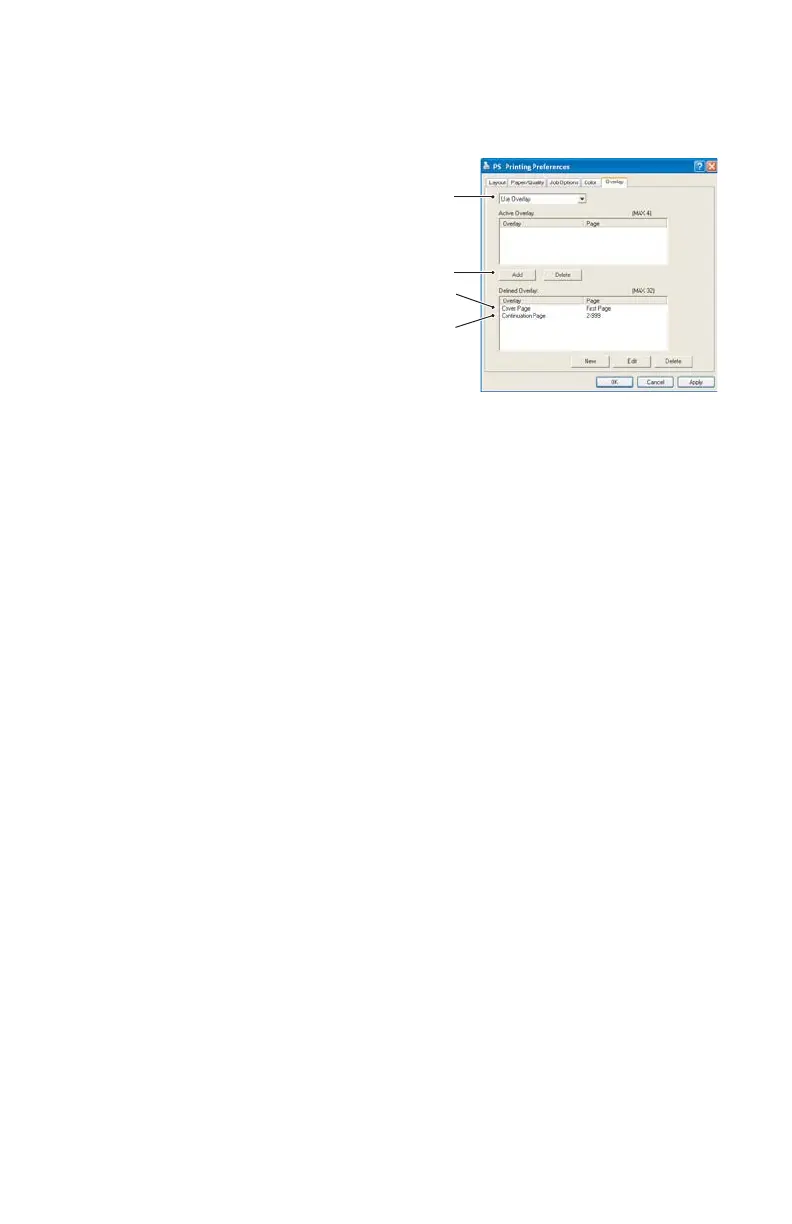101 > B411/B431 Plantillas y Macros (sólo Windows)
3. Haga clic en el botón Properties (Propiedades) para
abrir la ventana Printing Preferences (Preferencias de
impresión).
4. En la ficha Overlay
(Plantillas) seleccione Use
Overlay (Usar plantilla) de
la lista desplegable (1).
5. Haga clic en la primera
plantilla (2) que desea usar.
En este ejemplo se trata de
la plantilla Cover Page
(Portada). Luego haga clic
en el botón Add
(Agregar) (3).
6. Si desea utilizar otra plantilla, en nuestro ejemplo se
trata de la plantilla Continuation (Continuación) haga
clic en la segunda plantilla (4) y luego haga clic en el
botón Add (Agregar) (3) otra vez.
7. Cuando termine de seleccionar las plantillas que desea
utilizar con el documento, haga clic en OK.
8. Por último, en el diálogo de impresión de su aplicación,
haga clic en OK para empezar a imprimir.
Creación de plantillas PCL
Son necesarios tres pasos para crear una plantilla:
1. Cree la plantilla utilizando su propia aplicación y
guárdela en forma de archivo de impresora (.PRN).
2. Utilice la utilidad Storage Device Manager que viene en
el CD de su impresora para crear un “archivo de
proyecto”, importar los archivos .PRN y bajar el filtro
(.BIN) a su impresora.
3. Use los archivos que baja para definir las plantillas y
tenerlas listas para imprimir sus documentos.
Cuando imprime los archivos al disco, no seleccione
funciones especiales, como por ejemplo la impresión por
ambos lados o copias múltiples. Estas funciones no son
apropiadas para macros, las mismas sirven para la
impresión de sus documentos finales.